- 2017-02-11 20:31:54
- 2018-10-30 16:12:18 修订脚本, 自动调整位置, 缩放
- 2019-11-04 16:45:27 更新至Windows 10, 推送到 https://jerkwin.github.io/gmxtools
- 2020-08-13 15:56:43 修订: 支持VMD命令行参数, 如 -xyz
我不喜欢VMD的一点是其窗口过多(尽管也只有三个), 且窗口位置和大小需要自己调整, 使用很不方便. PyMOL在这点上做得稍好一点, 但也不足够好. VMD至少也要向PyMOL学习一下, 达到它的水平.
现实既然如此, 那就只能自己解决了. 利用AutoHotKey, 我们可以很容易地控制窗口的位置和大小. 所以我就写了几句简单的代码, 用来自动调整VMD窗口的大小和位置.
原始版本
下载编译好的程序 wvmd.exe. 仅适用于Win7 64位.
双击运行wvmd.exe, 会在桌面的托盘区出现一个AHK的图标, 这就说明程序已经在后台运行了.
运行VMD程序后, 会出现三个VMD窗口: 主窗口VMD Main, 命令窗口vmd.exe, 图形窗口VMD 1.x OpenGL Display. 将主窗口拖放到需要的位置, 按下快捷键win+v(即Windows徽标键和字母v), wvmd.exe会根据主窗口的位置和和大小自动调整另外两个窗口的位置和大小.
另外, wvmd.exe还支持另一个快捷键: 在命令窗口中按下Esc会关闭当前的VMD程序.
对实现有兴趣的, 可以参考下面的代码
新版本
上一个版本虽然可用, 但每次调整位置的时候需要按快捷键, 次数多了就觉得麻烦, 所以就改进了下脚本, 使得VMD的三个窗口自动吸附在一起, 位置和大小都可以自动调整, 更方便了.
- 添加VMD目录到
path环境变量 - 修改
vmd.rc, 可参考我使用的VMD初始化脚本 - 启动
wvmd.exe - 调整图形窗口位置和大小时, 其他两个窗口自动调整
- 命令窗口激活时按下
Esc会关闭当前的VMD程序
此外, 命令行中可以直接使用wvmd conf.gro traj.xtc来载入GROMACS轨迹.
对于xyz格式的轨迹, 如果文件扩展名为.xyz, 可以直接载入. 否则的话, 使用wvmd -xyz file.traj即可.
其他VMD可以使用的命令行参数, 直接使用即可.
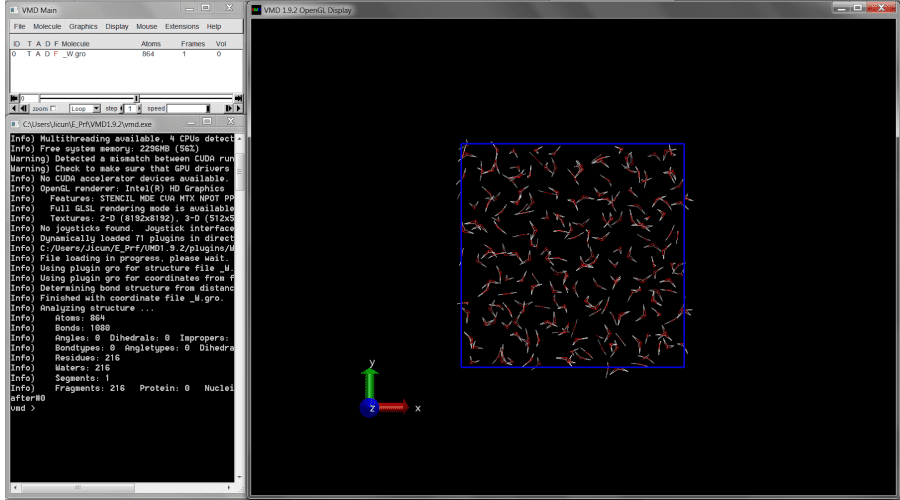
评论
- 2017-03-09 17:00:53
Neo李老师,wvmd是怎么编译出来的,下面你附的那个代码怎么用呢? -
2017-03-09 20:06:40
Jerkwin安装autohotkey, 然后将那段代码保存为wvmd.ahk, 就可以直接使用了. autohotkey有一个编译器, 可以将代码编译为exe. - 2017-02-26 10:25:05
.感谢老师!这个很方便! - 2017-02-26 19:00:18
Jerkwin有用就好.
